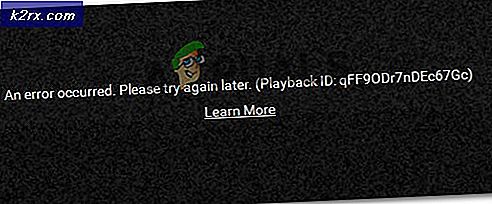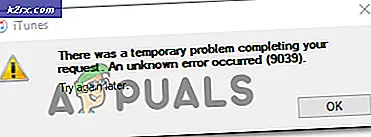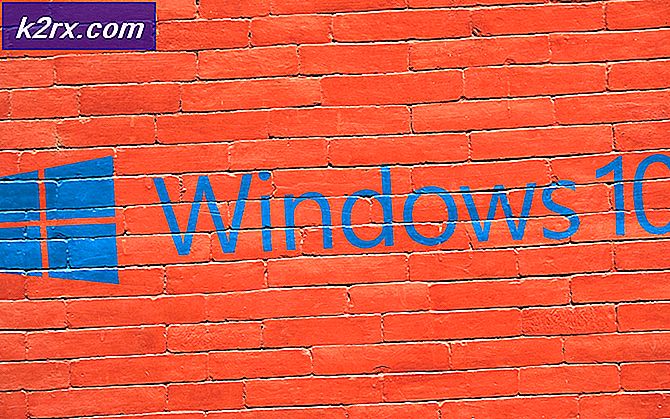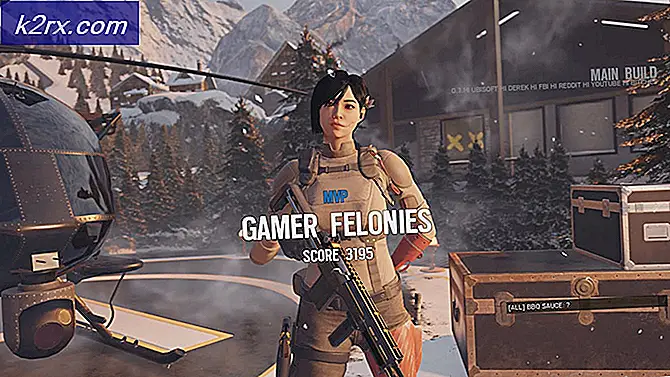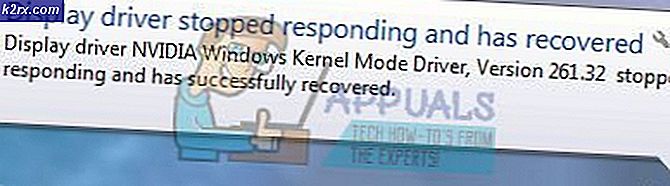Slik aktiverer du RDP i Windows 7 Home Premium
Remote Desktop Protocol lar deg få tilgang til datamaskinen som kjører vinduer over port 3389 sikkert og enkelt. Selv om det er mange programmer der ute som TeamViewer, LogMeIn, JoinMe, men de er alle betalt og gir ikke den følelsen som RDP gjør. Når den er aktivert, forblir den aktivert, og så lenge Windows-datamaskinen er satt til å tillate ekstern tilkobling via RDP (Remote Desktop Protocol), kan du koble til den fra en hvilken som helst del av verden ved hjelp av en hvilken som helst Windows-basert datamaskin eller en Mac (Slik RDP fra en Mac OS X).
Som standard bruker RDP porten 3389 som kan være en sikkerhetsrisiko fordi sårbarhetsskannere er satt til å skanne standardporter for å utnytte sårbarheter, bildebehandling som et sikkerhetsproblem for RDP kommer ut, og du har system som kjører RDP-hosting sensitive data (for eksempel medisinske poster ); en hacker kan være i stand til å utnytte den og få tilgang ved hjelp av standardporten. Derfor anbefaler jeg på det sterkeste å bytte RDP-port når det er installert. (se trinn her)
Windows har begrenset bruk og oppsett av RDP til deres profesjonelle versjoner, som betyr at Start, Start og Grunnleggende versjoner av Windows ikke vil kunne sette opp RDP.
Målet med denne veiledningen er å hjelpe deg med å konfigurere RDP på versjoner hvor Windows begrenser dem.
For å aktivere eksternt skrivebord der det er tilgjengelig, kan du gå til Kontrollpanel -> System -> Avanserte systeminnstillinger -> og Klikk på kategorien Fjern .
Det er litt å forstå her, som kan la deg klare hodet når du prøver å feilsøke RDP hvis den ikke er riktig konfigurert, i begynnelsen og det er Autentisering. Når du konfigurerer RDP, har du to valg under alternativet Eksternt skrivebord, de er Tillat tilkoblinger fra datamaskiner som kjører en hvilken som helst versjon av Eksternt skrivebord og Tillat bare tilkoblinger fra datamaskiner som kjører Eksternt skrivebord med nettverksnivåautentisering, hvis datamaskinen du aktiverer RDP på, er den samme versjonen der du vil koble til, velger du det andre alternativet, som er Network Level Authentication, ellers må du velge det første alternativet som skal tillate tilkoblinger fra en hvilken som helst versjon av Remote Desktop på grunn av måten Windows behandler autentiseringsprotokoller.
Nå som kommer tilbake til målet med denne veiledningen og som diskutert tidligere, er alternativet Eksternt skrivebord begrenset til Profesjonelle versjoner og over, men det er en patcher kjent som Samtidig RDP Patcher som tjener to formål, slik at samtidige tilkoblinger og muliggjør RDP i versjonene hvor det ikke er tilgjengelig. Samtidig RDP Patcher ble utgitt på The Green Buttons forum som er det offisielle forumet for Windows Media Center Community.
PRO TIPS: Hvis problemet er med datamaskinen eller en bærbar PC / notatbok, bør du prøve å bruke Reimage Plus-programvaren som kan skanne arkiver og erstatte skadede og manglende filer. Dette fungerer i de fleste tilfeller der problemet er oppstått på grunn av systemkorrupsjon. Du kan laste ned Reimage Plus ved å klikke herMetode 1: Bruke W7-SP1-RTM-RDP
Last ned W7-SP1-RTM-RDP herfra. Åpne den nedlastede mappen og pakk den ut til skrivebordet ditt. I den blir det en fil med navnet Install.cmd . Høyreklikk på det og klikk Kjør som administrator . Klikk på Ja til brukerkontokontrollvarsel.
Kommandoprompt vil starte, og utføre instruksjonene i filen. Når du er ferdig, følg trinnene over til Aktiver RDP. Hvis denne metoden ikke virker, kan du prøve Metode 2.
Metode 2: Samtidig RDP Patcher
Last ned den samtidige RDP Patcher herfra. Ekstra den nedlastede filen, og utfør Samtidig RDP Patcher- fil. Klikk på Patch-knappen . Når du er ferdig, bør du kunne aktivere RDP og også kunne tillate samtidige tilkoblinger til den.
En oppdatering av Windows KB3003743 ble utgitt, som gjengir endringene gjort av RDP Patcher. Hvis dette er tilfelle, følg deretter Metode 3 for å få lappen til å fungere.
Metode 3: Koble til KB3003743
En Microsoft-oppdatering KB3003743 ble utgitt 11. november 2011, som gjenspeiler endringer som er gjort av ovennevnte patcher, og lar RDP deaktivert.
For å angre disse endringene, bruker vi en oppdateringsoppdatering laget spesielt for å fikse den. Last ned oppdatert patcher herfra. Åpne den nedlastede mappen og dobbeltklikk på Samtidig RDP Patcher for å kjøre den. Klikk på Patch-knappen . Dette vil tilbakestille endringer som ble gjort av oppdateringen for å deaktivere RDP Patcher.
PRO TIPS: Hvis problemet er med datamaskinen eller en bærbar PC / notatbok, bør du prøve å bruke Reimage Plus-programvaren som kan skanne arkiver og erstatte skadede og manglende filer. Dette fungerer i de fleste tilfeller der problemet er oppstått på grunn av systemkorrupsjon. Du kan laste ned Reimage Plus ved å klikke her